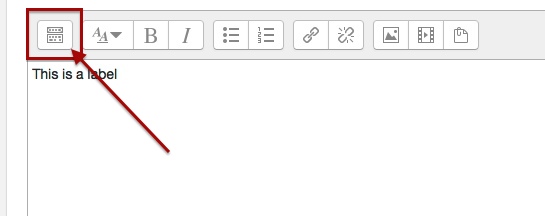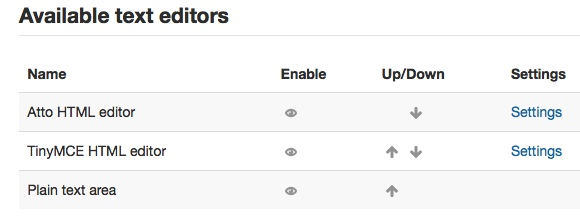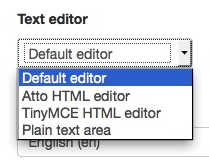テキストエディタに関するよくある質問
- テキストエディタ
- TinyMCEエディタ
- テキストの書式設定
- テキストエディタに関するよくある質問
内容
- 1 メニューを拡張して他の機能オプションを表示する方法 - または「...のオプションが見つからない」
- 2 AttoにTinyMCEにあったボタンがいくつか欠けています
- 3 Attoツールバーを常に展開させるにはどうすればいいですか?
- 4 AttoからTinyMCEエディタに戻ることはできますか?
- 5 テキストエディタをカスタマイズしたり、アンカーや水平線のような他のアイコンを追加したりできますか?
- 6 Attoのフルスクリーンボタンはどこにありますか?
- 7 テキストエディタは表示されません
- 8 どうやってスペルチェックを有効にできますか?
- 9 編集できる最大のテキストは何ですか?
- 10 キーボードショートカットはありますか?
- 11 関連情報
テキストエディタツールバーの左上のアイコンをクリックします。ツールバーが拡張されて、他の行にオプションが追加されます。
私はTinyMCEで持っていたAttoのいくつかのボタンがありません
Attoで利用可能なボタンの範囲は、サイト管理者が設定できます。これらは「サイト管理」>「プラグイン」>「テキストエディタ」>「Atto HTMLエディタ」>「Attoツールバー設定」で設定します。
以前のTinyMCEエディタで利用可能だった必要な機能が利用できない場合は、その目的のためのAttoエディタプラグインがあるかもしれません。たとえば、 色を追加するためのプラグインと、 水平線を追加するためのプラグインもあります。
詳細については、PluginsデータベースのEditorsセクションをチェックしてください。https : //moodle.org/plugins/browse.php?list=category&id=53
Attoツールバーを常に展開させるにはどうすればよいですか?
[サイトの管理]> [プラグイン]> [テキストエディタ]> [Atto HTMLエディタ]> [Atto]ツールバー設定で 、 [ツールバー設定]ボックスまでスクロールし、設定 'collapse = collapse'を削除します。変更を保存してください。
AttoからTinyMCEエディタに戻ることはできますか?
管理者は、 サイト管理>プラグイン>テキストエディタ>エディタの管理を設定してTinyMCEエディタの使用を許可し、ユーザプロファイルのPreferencesセクションでテキストエディタ設定を選択してAttoの使用からTinyMCEの使用に戻ることができます。
ユーザープロファイルのどこを切り替えるか
テキストエディタをカスタマイズしたり、アンカーや水平線のような他のアイコンを追加したりできますか?
はい - テキストエディタのエディタツールバーのカスタマイズに関するセクションを見てください。また、ボタンがないことに関する上記のよくある質問を見てください。
Attoのフルスクリーンボタンはどこにありますか?
Attoの設計者は、ツールバーのスペースを節約するために、またアクセシビリティの問題のために、フルスクリーンボタンを含めないことを決定しました。
ただし、フルスクリーンプラグインを使用すると、この機能を追加できます。https : //moodle.org/plugins/view.php? plugin =atto_fullscreen
テキストエディタは表示されません
以下を確認してください。
- 私のブラウザではJavaScriptが有効になっていますか?
- Atto(またはTinyMCE)エディタは[ 管理]> [サイト管理]> [プラグイン]> [テキストエディタ]> [エディタの管理]で有効になっていますか?
- Attoまたは(TinyMCE)エディタは[ 管理]> [自分のプロファイル設定]> [プロファイルの編集]> [テキストエディタ]で設定されていますか。
スペルチェックを有効にする方法
ブラウザ内のスペルチェッカーを使用することをお勧めします。
TinyMCEエディタを使用している場合は、 [管理]> [サイトの管理]> [プラグイン]> [テキストエディタ]> [TinyMCE HTMLエディタ]> [従来のスペルチェッカー]で古いスペルエンジン設定を使用できます(PSpellまたはPspellShellを使用するには、aspell 0.50以降をサーバーにインストールする必要があります)。そして、 Administration> Server> System pathsで aspellバイナリにアクセスするための正しいパスを入力します 。
編集できる最大のテキストは何ですか?
実用上、制限はサイト管理>セキュリティ>サイトセキュリティ設定>最大アップロードサイズでサイトにアップロードするMoodleファイルに設定されている制限と同じです。技術的には、これはPHPの値post_max_sizeに設定されていますが、max_input_vars設定によっても影響を受ける可能性があります。
キーボードショートカットはありますか?
ここにいくつかのキーボードショートカットがあります(折りたたまれたエディタを使うときに特に便利です)
| ショートカット | 意味 |
|---|---|
| Ctrl + Z | 元に戻す |
| Ctrl + y | やり直し |
| Ctrl + B | Bold |
| Ctrl + i | Italic |
| Ctrl + u | 下線 |
| Ctrl + K | リンクを挿入/編集する |
| Ctrl + 1-6 | h1〜h6 |
| Ctrl + 7 | p |
| Ctrl + 8 | div |
| Ctrl + 9 | address |
関連情報
- Moodle テキストエディタフォーラムを使用する